由于现在很多写作平台都支持了
Markdown语法,导致图床用的人越来越多。使用别人的免费图床偶尔会出现图片加载不出来的情况,或者是图床图片已经失效的情况,后面再想补回图片忘了原图是什么样子的了,这样子就得不偿失了。于是乎搭建一个属于自己的问题免费的图床就显得很有必要了。
应用截图如下:
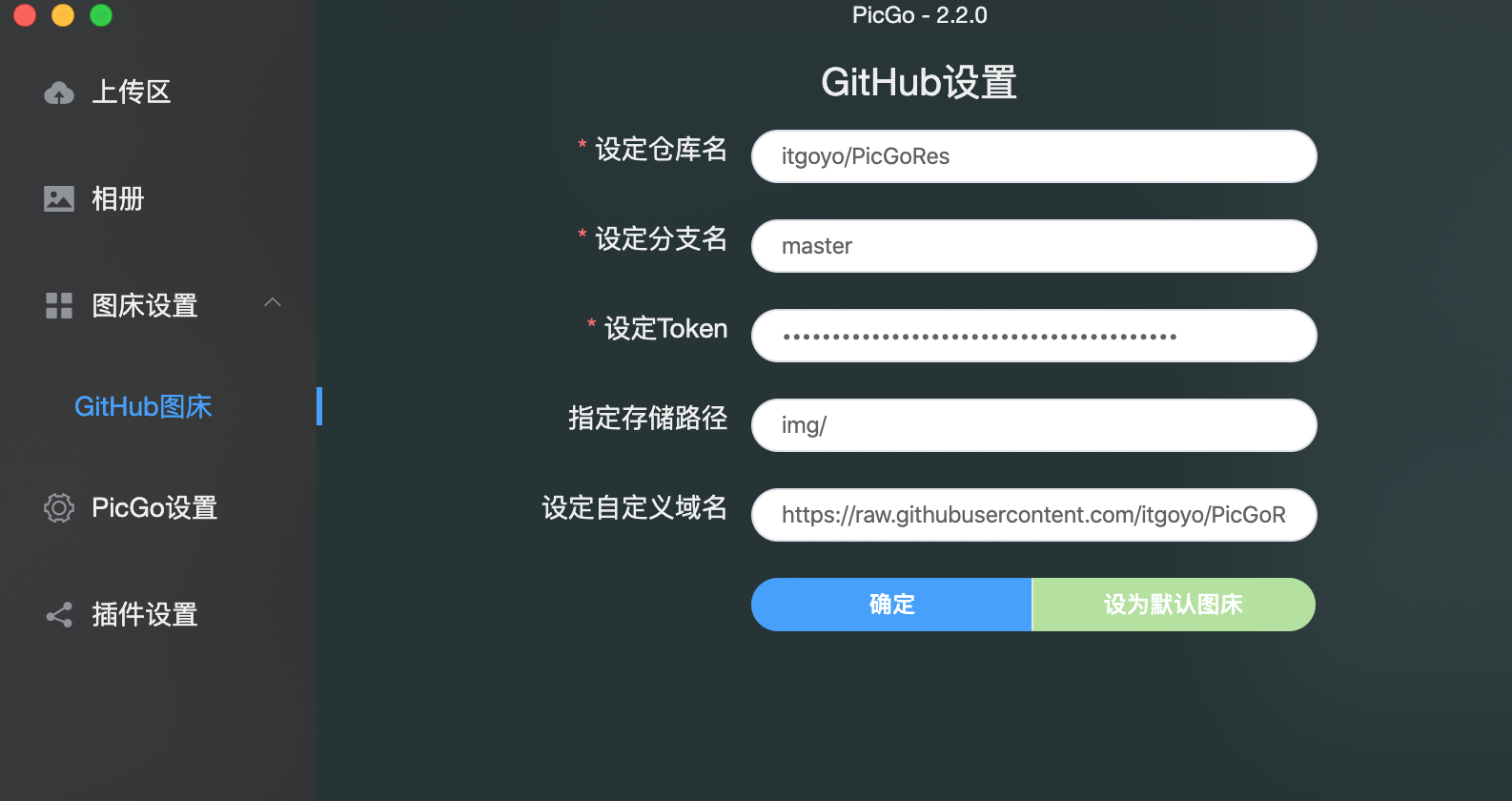
软件下载地址:https://github.com/Molunerfinn/PicGo/releases
这里我们使用的是图床是Github的图床,也就是说把图片上传到我们Github上面自己的仓库,注意是共有仓库,如果项目是私有仓库,有可能出现图片加载不出来的情况,所以这里的仓库推荐创建公有仓库,名称可以自己随意起(不能还有中文)。
例如我就把我的图床叫做PicGoRes,关于图片上面配置的信息我们如何获取到自己的实际的配置呢,可以参考作者给的教程:配置手册
{
"repo": "", // 仓库名,格式是username/reponame
"token": "", // github token
"path": "", // 自定义存储路径,比如img/
"customUrl": "", // 自定义域名,注意要加http://或者https://
"branch": "" // 分支名,默认是master
}
1.?首先你得有一个 GitHub 账号。注册 GitHub 就不用我多言。
2.?新建一个仓库

记下你取的仓库名。
3.?生成一个 token 用于 PicGo 操作你的仓库:
访问:https://github.com/settings/tokens
然后点击?Generate new token。

把 repo 的勾打上即可。然后翻到页面最底部,点击?Generate token?的绿色按钮生成 token。
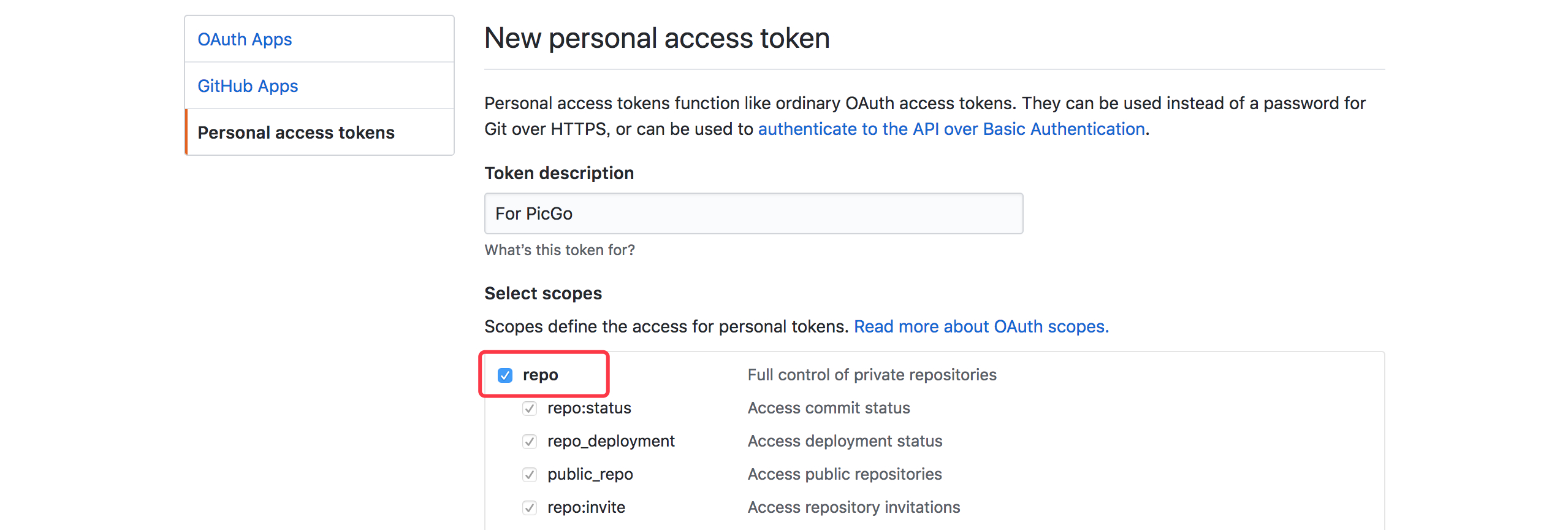
注意 这个 token 生成后只会显示一次!你要把这个 token 复制一下存到其他地方以备以后要用。
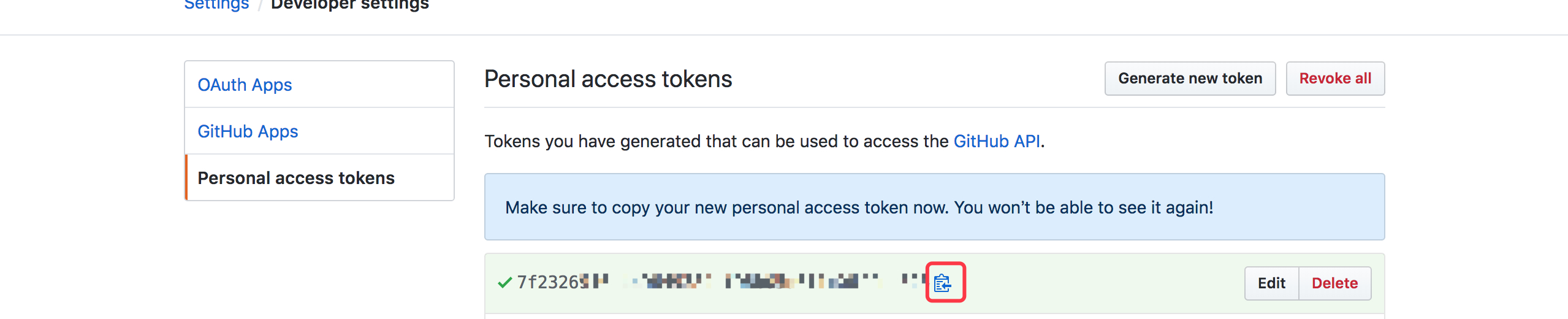
4.?配置 PicGo
** 注意:** 仓库名的格式是用户名/仓库,比如我创建了一个叫做?test?的仓库,在 PicGo 里我要设定的仓库名就是?Molunerfinn/test。一般我们选择?master?分支即可。然后记得点击确定以生效,然后可以点击设为默认图床来确保上传的图床是 GitHub。
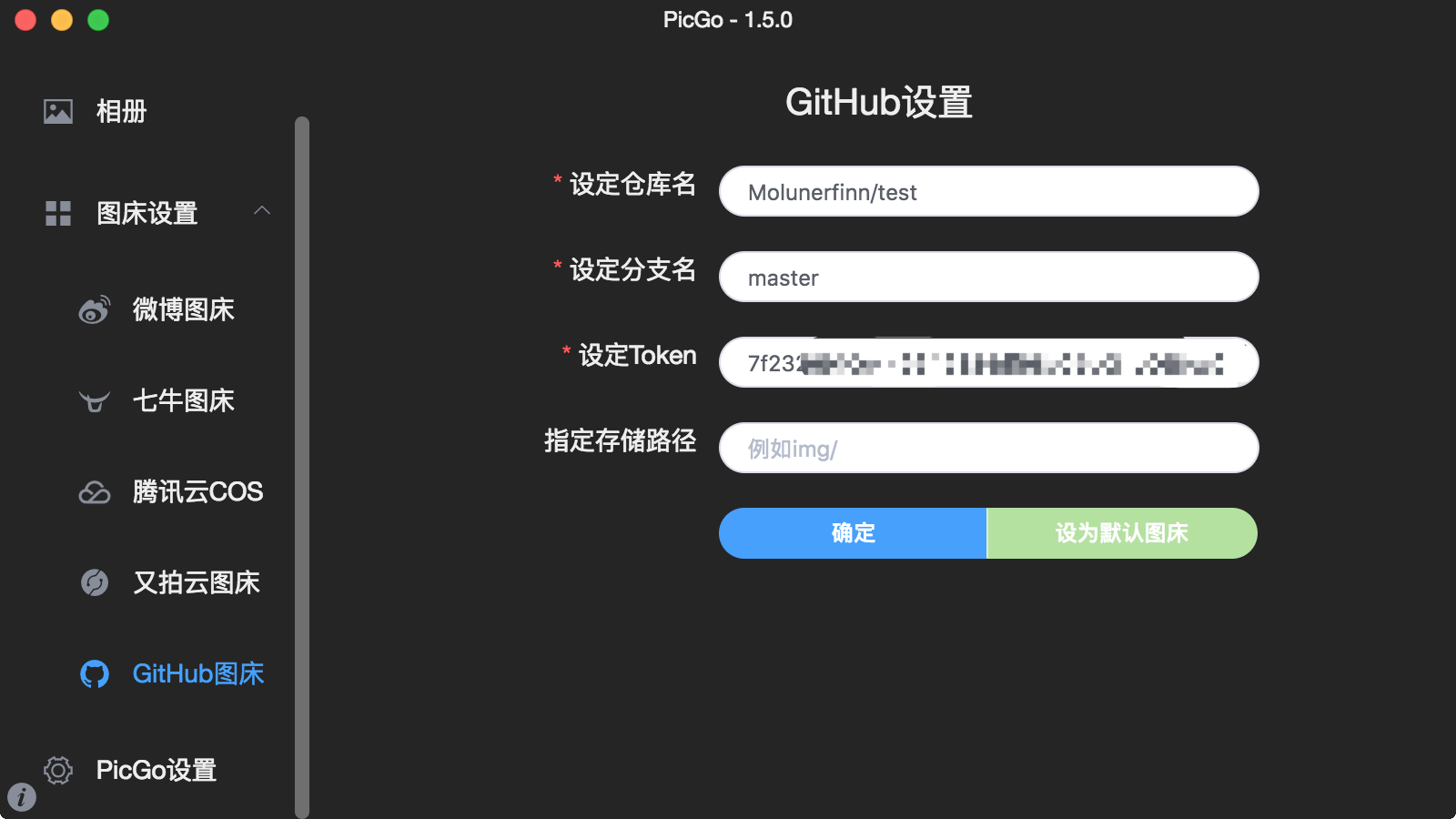
至此配置完毕,已经可以使用了。当你上传的时候,你会发现你的仓库里也会增加新的图片了
如果不会配置的可以参考我的配置:
PicGo
itgoyo/PicGoRes
master
67c3d863345axxxxxx
img/
https://raw.githubusercontent.com/itgoyo/PicGoRes/master以上token请自行更换成自己的token,还有域名请更换成自己的id和仓库名称。
值得注意的是v2.2.0+版本支持截图上传到服务器的功能,还可以设置快捷键:
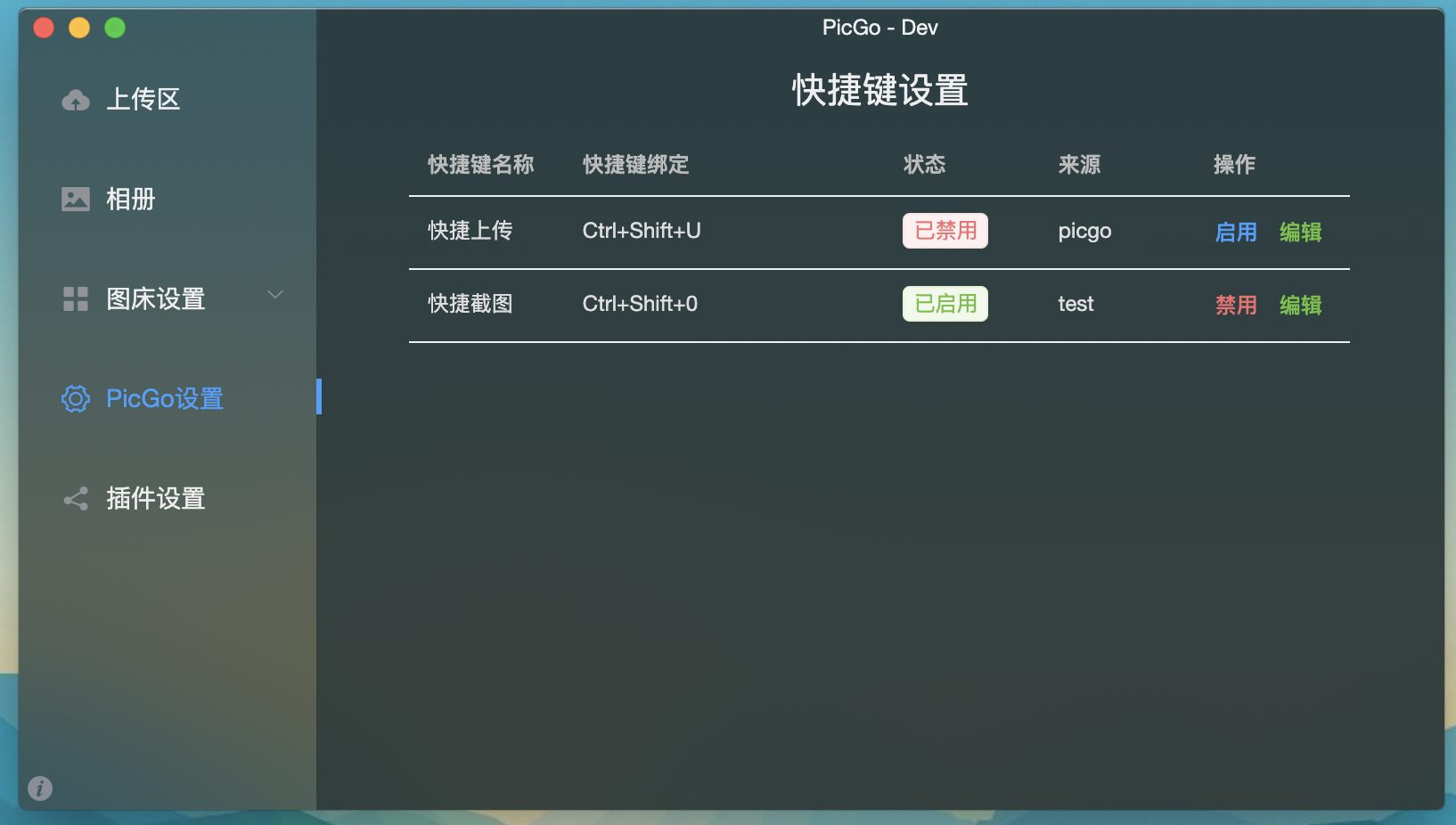
但是要在插件的地方安装picgo-plugin-quick-capture,然后自己设置一个自己喜欢的快捷键即可截图上传到服务器上,真的是太方便了。
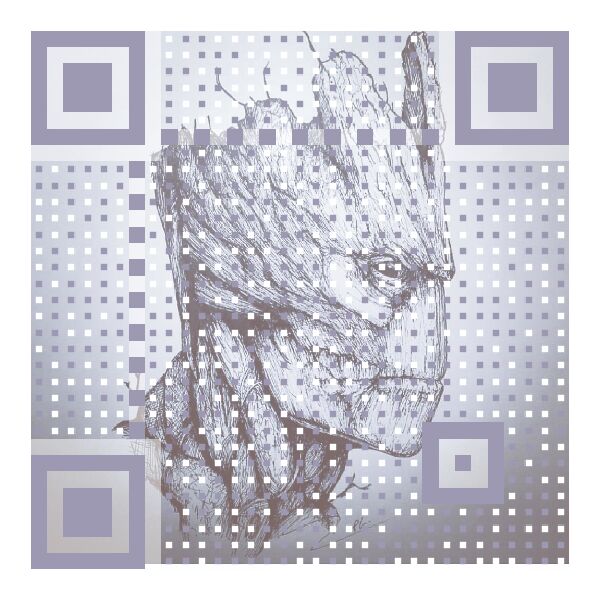
原文:https://www.cnblogs.com/itgoyo/p/12133344.html